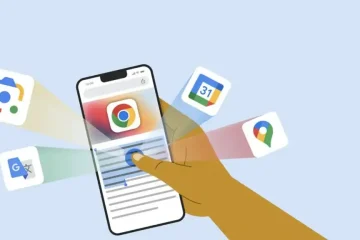Votre iPhone dispose d’une fonctionnalité puissante qui peut cacher vos secrets aux autres, et vous n’aurez plus jamais à vous soucier de partager ou de montrer à quelqu’un quelque chose d’embarrassant ou d’incriminant.
Peu importe qui vous êtes, vous utilisez probablement beaucoup l’application Photos de votre iPhone, car tout ce que vous prenez en photo ou en vidéo à l’aide de l’application Appareil photo-et de nombreuses autres applications pour appareil photo-y atterrit. Et les chances que vous ayez une image ou une vidéo que vous ne voulez jamais voir sont élevées.
Cela pourrait être une preuve vous impliquant dans la tricherie ou le mensonge, des photos de vos matières fécales à montrer à votre médecin, des selfies non édités ou sexualisés, des captures d’écran d’identifiants de connexion ou de documents fiscaux, des photos d’espionnage, des sextos nus enregistrés, ou pratiquement n’importe quoi d’autre.
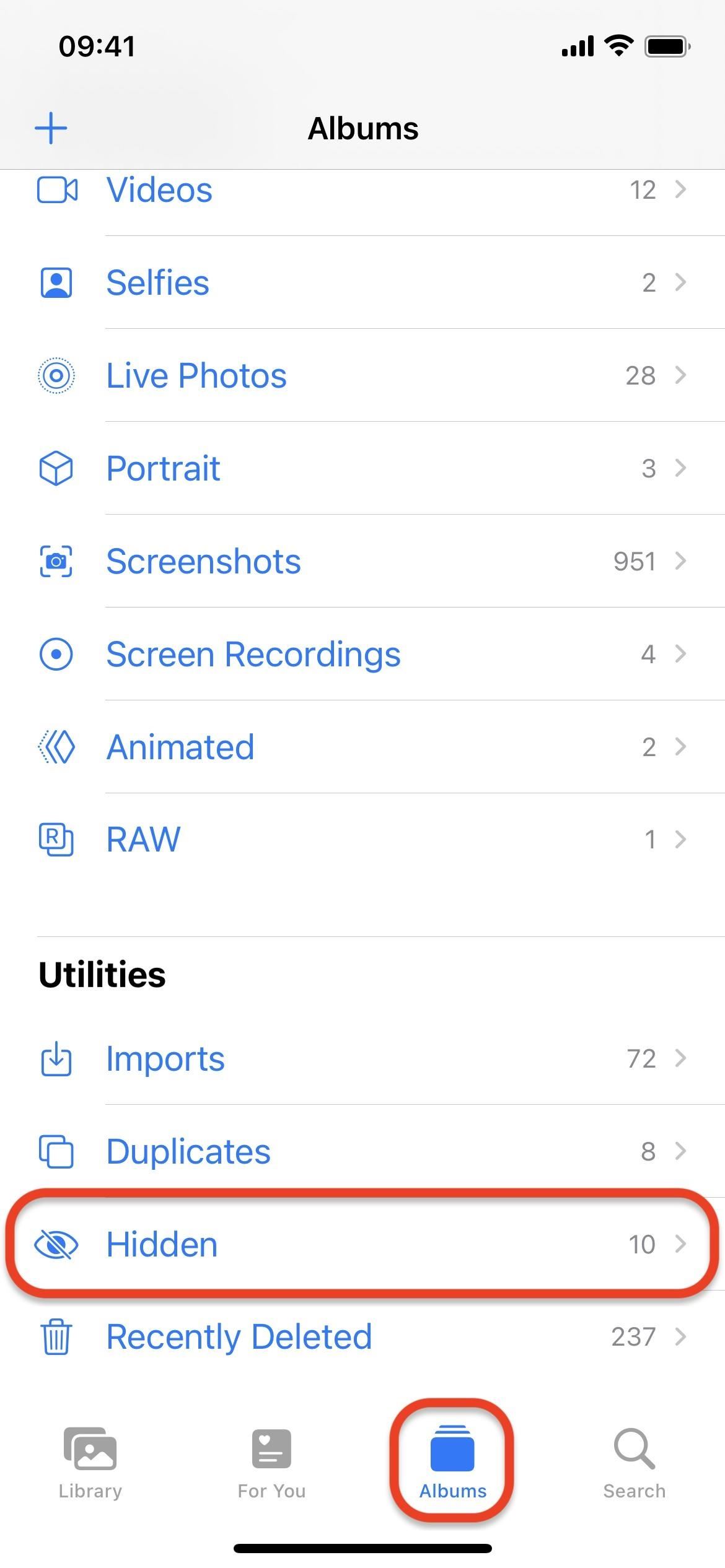
Puisqu’il est facile de inclure accidentellement l’une de vos photos ou vidéos uniquement pour vous lors du partage d’un album avec des amis iCloud, de l’envoi d’un groupe d’images par SMS, de la lecture d’un diaporama sur Air ou de l’affichage de votre widget Photos sur l’écran d’accueil ou l’écran de verrouillage, Apple a inclus un outil pour vous aider à vous en protéger: l’album Hidden. Il existe depuis iOS 10, a reçu une mise à niveau incroyable avec iOS 14 et est devenu encore plus sécurisé sur iOS 16.
Bien qu’il existe des fonctionnalités Photos utiles telles que le nouvel outil de découpe, l’édition d’images en bloc, le texte en direct dans vidéos, Visual Look Up et édition de géolocalisation, l’album Hidden reste l’un des plus importants car il préserve la confidentialité et la sécurité de vos moments les plus privés. Enfer, vous pouvez même masquer tout le contenu de Photos si vous le souhaitez.
Masquer des photos et des vidéos sur votre iPhone
Pour masquer n’importe quelle photo ou vidéo dans l’application Photos sur votre iPhone ou iPad, ouvrez-le, appuyez sur l’icône représentant des points de suspension (•••) dans la zone supérieure, choisissez « Masquer », puis sélectionnez « Masquer la photo » ou « Masquer la vidéo » parmi les actions qui s’affichent.
Vous pouvez également masquer plusieurs photos et vidéos en même temps. À partir d’une vue en grille dans la bibliothèque, les albums (favoris, récents, photos en direct, captures d’écran, etc.) ou l’onglet Rechercher, choisissez”Sélectionner”en haut, sélectionnez tout le contenu que vous souhaitez masquer, appuyez sur les points de suspension (•• • ) dans la zone inférieure, choisissez « Masquer », puis sélectionnez « Masquer [#] photos », « Masquer [#] vidéos » ou « Masquer [#] éléments » parmi les actions qui s’affichent.
Localiser l’album masqué sur votre iPhone
Vous pouvez trouver votre album masqué sur votre iPhone en bas de l’onglet Albums lorsque les images et les vidéos sont masquées. Sur un iPad, ce sera dans le groupe”Utilitaires”dans la barre latérale. Par défaut, vous pouvez voir l’album, qui vous indiquera combien de photos et/ou de vidéos se trouvent dans le dossier.
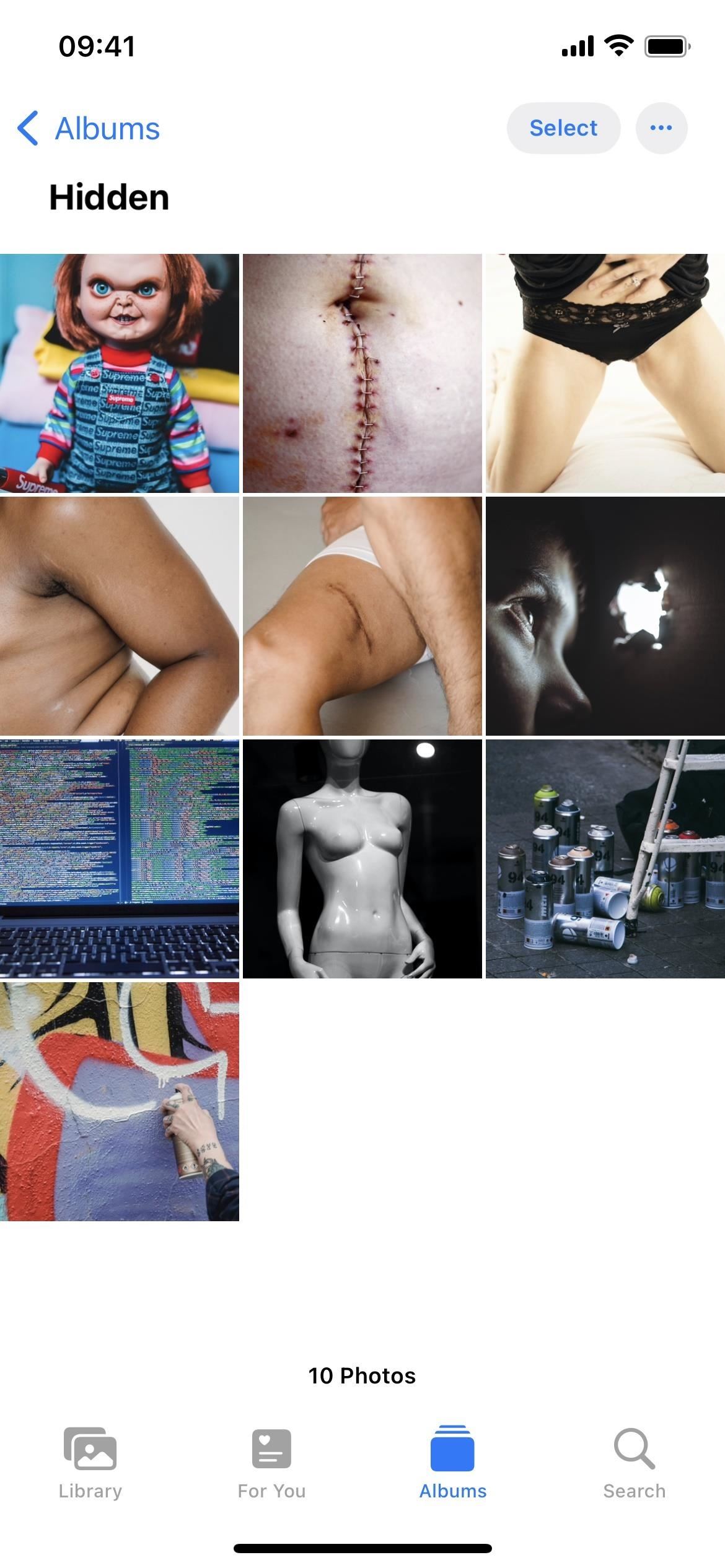
Verrouillage de l’album masqué sur votre iPhone
Étant donné que toute personne ayant accès à votre iPhone ou iPad peut trouver et parcourir votre album caché, Apple a inclus une nouvelle fonctionnalité à partir d’iOS 16 et d’iPadOS 16 pour verrouiller le dossier derrière l’authentification biométrique. Lorsqu’il est activé, personne ne peut entrer par effraction dans votre album caché à moins qu’il ne puisse déchiffrer votre mot de passe.
Pour activer la protection par authentification biométrique, accédez à Paramètres-> Photos, puis activez”Utiliser l’identifiant de visage”ou”Utiliser Commutateur”Touch ID”. L’activation de ce commutateur verrouille également toutes vos images et vidéos récemment supprimées derrière la biométrie. Le commutateur ne peut pas être désactivé sans biométrie ou mot de passe, donc quelqu’un qui emprunte votre iPhone ou iPad ne peut pas y aller et l’éteindre rapidement pour jeter un coup d’œil à vos médias protégés.
Trouvez votre album caché sur le en bas de l’onglet Albums sur iPhone ou dans la barre latérale sur iPad pour l’essayer. Une fois verrouillé, il n’affichera plus le nombre de photos et/ou de vidéos que vous avez dans l’album. Appuyez dessus, puis utilisez votre visage ou votre empreinte digitale pour contourner le verrou et afficher votre contenu secret.
Si la biométrie ne fonctionne pas pour vous à ce moment-là, ou si quelqu’un d’autre a votre iPhone ou iPad et essaie pour accéder à vos médias privés, Face ID ou Touch ID échouera. Appuyez sur”Essayez à nouveau Face ID”ou”Essayez à nouveau Touch ID”donne une autre photo, mais la valeur par défaut sera”Entrer le code secret”.
Si vous utilisez un code secret à quatre ou six chiffres , il n’est pas impossible de le déchiffrer et d’entrer. Ainsi, si quelqu’un parvient à déverrouiller votre iPhone ou iPad avec un mot de passe fissuré, il pourra également déverrouiller vos photos et vidéos cachées. Envisagez d’utiliser un code d’accès plus long ou un code alphanumérique pour renforcer la sécurité.
Masquage de l’album caché sur votre iPhone
Si vous souhaitez faire un effort supplémentaire pour conserver vos photos et vidéos privées à l’abri des regards, vous pouvez masquer votre album caché, disponible depuis iOS 14 et iPadOS 14. Allez dans Paramètres-> Photos, puis désactivez le commutateur”Afficher l’album caché”. Cela ne supprimera aucun de vos contenus cachés ; cela ne fera que masquer le dossier à la vue de tous. Chaque fois que vous souhaitez revoir vos médias secrets, revenez à ce menu et rallumez d’abord l’interrupteur.
Malheureusement, toute personne ayant accès à votre iPhone ou iPad déverrouillé peut trouver et activer l’interrupteur Afficher l’album caché , il est donc essentiel d’utiliser également le commutateur qui active la biométrie. De cette façon, afficher l’album ne fera beaucoup de bien à personne, sauf si c’est vous.
Visualiser votre album masqué sur d’autres appareils
Il est important de noter que tout ce que vous cachez dans votre L’album masqué sera également masqué sur tous vos autres appareils Apple, tant qu’ils ont activé les photos iCloud. Accédez à Paramètres-> Général-> Photos iCloud sur un iPhone ou un iPad pour vous assurer qu’il est activé. Sur un Mac, accédez à Photos-> Paramètres dans la barre de menus, choisissez l’onglet”iCloud”et assurez-vous que Photos iCloud est coché.
Utilisez le même processus ci-dessus pour afficher des photos et des vidéos sur votre iPad. Sur un Mac, vous trouverez l’album Caché sous Photos dans la barre latérale ou via Affichage-> Photos-> Caché dans la barre de menus. Si vous ne voyez pas l’album, accédez à Affichage-> Afficher l’album photo caché dans la barre de menus pour l’afficher.
Le commutateur d’authentification biométrique ne se synchronise pas avec vos autres appareils iCloud, vous devrez donc devez activer manuellement la protection sur chaque appareil. Pour iPad, suivez les mêmes étapes ci-dessus. Sur un Mac, accédez à Photos-> Paramètres dans la barre de menus, puis assurez-vous que la case”Utiliser Touch ID ou mot de passe”ou”Utiliser un mot de passe”est cochée.
Ne pas Mlle : Votre iPhone a une nouvelle fonctionnalité importante pour maintenir la confidentialité et la sécurité-et vous devriez certainement l’utiliser
Gardez votre connexion sécurisée sans facture mensuelle fort>. Obtenez un abonnement à vie à VPN Unlimited pour tous vos appareils avec un achat unique dans la nouvelle boutique Gadget Hacks, et regardez Hulu ou Netflix sans restrictions régionales, augmentez la sécurité lors de la navigation sur les réseaux publics, et plus encore.
Acheter maintenant (80 % de réduction) >
Autres offres intéressantes à découvrir :
Photo de couverture et captures d’écran par Justin Meyers/Gadget Hacks